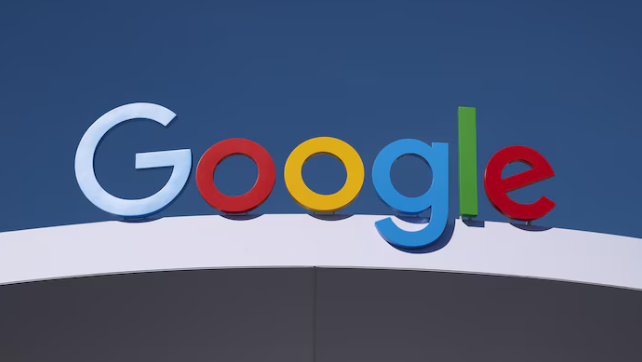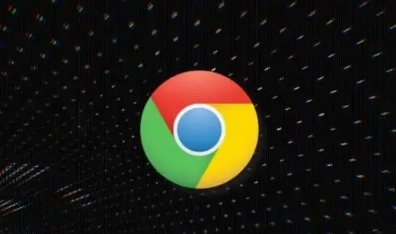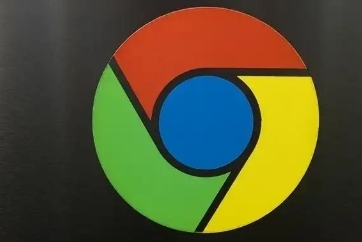当前位置:
首页 > Chrome浏览器浏览器性能提升技巧详解
Chrome浏览器浏览器性能提升技巧详解
时间:2025年06月13日
来源:谷歌浏览器官网
详情介绍
1. 优化标签页管理:过多的标签页会占用大量内存,导致浏览器运行缓慢。可手动关闭不需要的标签页,只保留当前正在使用的标签页。若不想逐个关闭,可使用快捷键`Ctrl + W`(Windows)或`Command + W`(Mac)快速关闭当前标签页,或者右键点击标签页,选择“关闭其他标签页”来关闭除当前标签页外的其他所有标签页。对于一些暂时不用但之后可能还需要的标签页,可将其添加到书签中,以便后续快速访问。
2. 定期清理缓存和Cookie:随着时间的推移,浏览器会积累大量的缓存和Cookie,这可能会影响其性能。点击右上角的三个点,选择“设置”,在“隐私设置和安全性”板块中,点击“清除浏览数据”,可选择清除全部或部分时间段的缓存和Cookie等数据,然后点击“清除数据”按钮。
3. 禁用不必要的插件:过多的插件会在后台占用资源,拖慢浏览器速度。点击右上角的三个点,选择“更多工具”,再点击“扩展程序”,进入扩展程序管理页面,可逐个禁用不常用的插件,只保留必要的插件。对于一些不太确定是否需要的插件,可以先禁用,若后续发现需要再启用。
4. 开启硬件加速:硬件加速可利用计算机的GPU来分担浏览器的图形处理工作,从而提高浏览器的渲染速度。点击右上角的三个点,选择“设置”,在左侧菜单中选择“系统”,然后勾选“可用时使用硬件加速”选项。
5. 调整页面缩放比例:如果页面缩放比例过大或过小,浏览器需要更多的资源来渲染页面,从而影响性能。可根据实际情况,适当调整页面缩放比例,使其保持在一个合理的范围内。
6. 优化启动设置:在启动时,浏览器会加载一些默认的页面和插件,这可能会影响启动速度。点击右上角的三个点,选择“设置”,在“启动时”板块中,可选择“打开特定页面或一组页面”,并指定启动时需要加载的页面,避免加载不必要的页面。同时,可取消勾选“继续运行后台应用”选项,以减少后台资源的占用。
7. 使用阅读模式:阅读模式可去除页面上的广告、弹窗等干扰元素,使页面更加简洁,从而提高浏览器的渲染速度和阅读体验。在地址栏右侧点击“阅读器模式”图标,即可进入阅读模式。
8. 更新浏览器版本:开发者会不断对浏览器进行优化和改进,更新版本可能会修复一些性能问题和漏洞。可点击右上角的三个点,选择“帮助”,再点击“关于Google Chrome”,浏览器会自动检查更新并下载安装最新版本。
9. 关闭后台应用程序:一些后台应用程序会在后台占用系统资源,影响浏览器的性能。可按`Ctrl + Shift + Esc`(Windows)或`Command + Option + Esc`(Mac)打开任务管理器,查看正在运行的后台应用程序,对于不需要的程序,可右键点击并选择“结束任务”。
总之,通过以上这些方法,您可以有效地提升Chrome浏览器的性能,享受更流畅的上网体验。
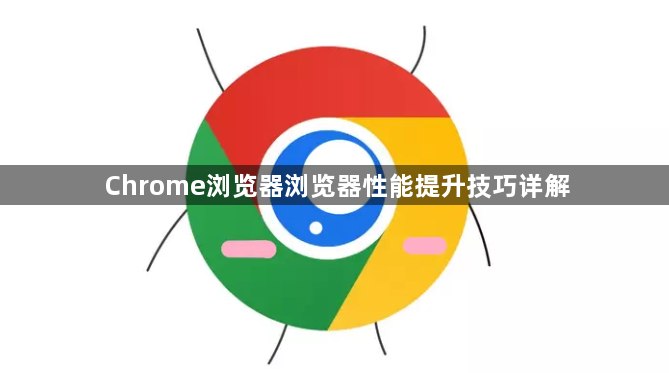
1. 优化标签页管理:过多的标签页会占用大量内存,导致浏览器运行缓慢。可手动关闭不需要的标签页,只保留当前正在使用的标签页。若不想逐个关闭,可使用快捷键`Ctrl + W`(Windows)或`Command + W`(Mac)快速关闭当前标签页,或者右键点击标签页,选择“关闭其他标签页”来关闭除当前标签页外的其他所有标签页。对于一些暂时不用但之后可能还需要的标签页,可将其添加到书签中,以便后续快速访问。
2. 定期清理缓存和Cookie:随着时间的推移,浏览器会积累大量的缓存和Cookie,这可能会影响其性能。点击右上角的三个点,选择“设置”,在“隐私设置和安全性”板块中,点击“清除浏览数据”,可选择清除全部或部分时间段的缓存和Cookie等数据,然后点击“清除数据”按钮。
3. 禁用不必要的插件:过多的插件会在后台占用资源,拖慢浏览器速度。点击右上角的三个点,选择“更多工具”,再点击“扩展程序”,进入扩展程序管理页面,可逐个禁用不常用的插件,只保留必要的插件。对于一些不太确定是否需要的插件,可以先禁用,若后续发现需要再启用。
4. 开启硬件加速:硬件加速可利用计算机的GPU来分担浏览器的图形处理工作,从而提高浏览器的渲染速度。点击右上角的三个点,选择“设置”,在左侧菜单中选择“系统”,然后勾选“可用时使用硬件加速”选项。
5. 调整页面缩放比例:如果页面缩放比例过大或过小,浏览器需要更多的资源来渲染页面,从而影响性能。可根据实际情况,适当调整页面缩放比例,使其保持在一个合理的范围内。
6. 优化启动设置:在启动时,浏览器会加载一些默认的页面和插件,这可能会影响启动速度。点击右上角的三个点,选择“设置”,在“启动时”板块中,可选择“打开特定页面或一组页面”,并指定启动时需要加载的页面,避免加载不必要的页面。同时,可取消勾选“继续运行后台应用”选项,以减少后台资源的占用。
7. 使用阅读模式:阅读模式可去除页面上的广告、弹窗等干扰元素,使页面更加简洁,从而提高浏览器的渲染速度和阅读体验。在地址栏右侧点击“阅读器模式”图标,即可进入阅读模式。
8. 更新浏览器版本:开发者会不断对浏览器进行优化和改进,更新版本可能会修复一些性能问题和漏洞。可点击右上角的三个点,选择“帮助”,再点击“关于Google Chrome”,浏览器会自动检查更新并下载安装最新版本。
9. 关闭后台应用程序:一些后台应用程序会在后台占用系统资源,影响浏览器的性能。可按`Ctrl + Shift + Esc`(Windows)或`Command + Option + Esc`(Mac)打开任务管理器,查看正在运行的后台应用程序,对于不需要的程序,可右键点击并选择“结束任务”。
总之,通过以上这些方法,您可以有效地提升Chrome浏览器的性能,享受更流畅的上网体验。